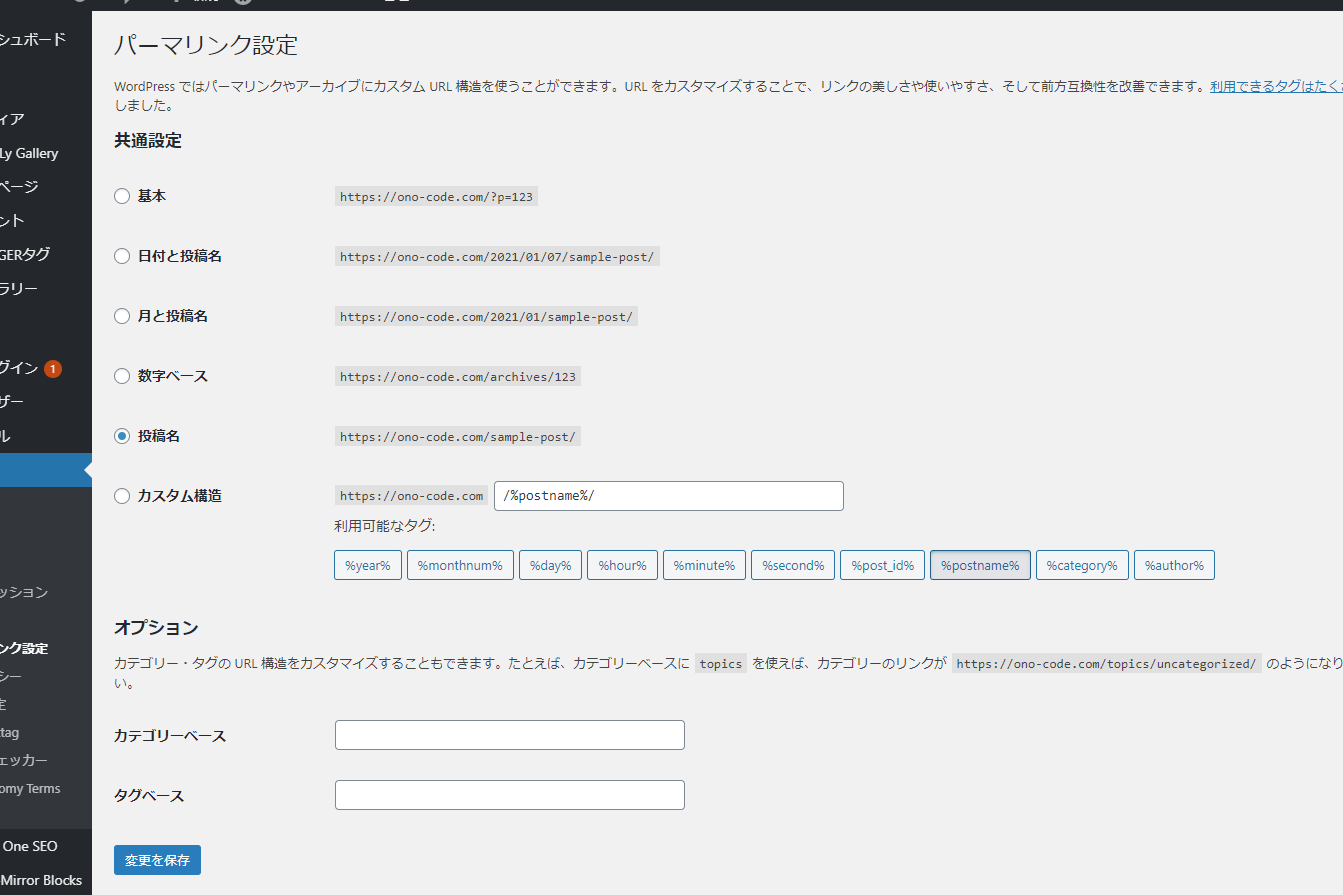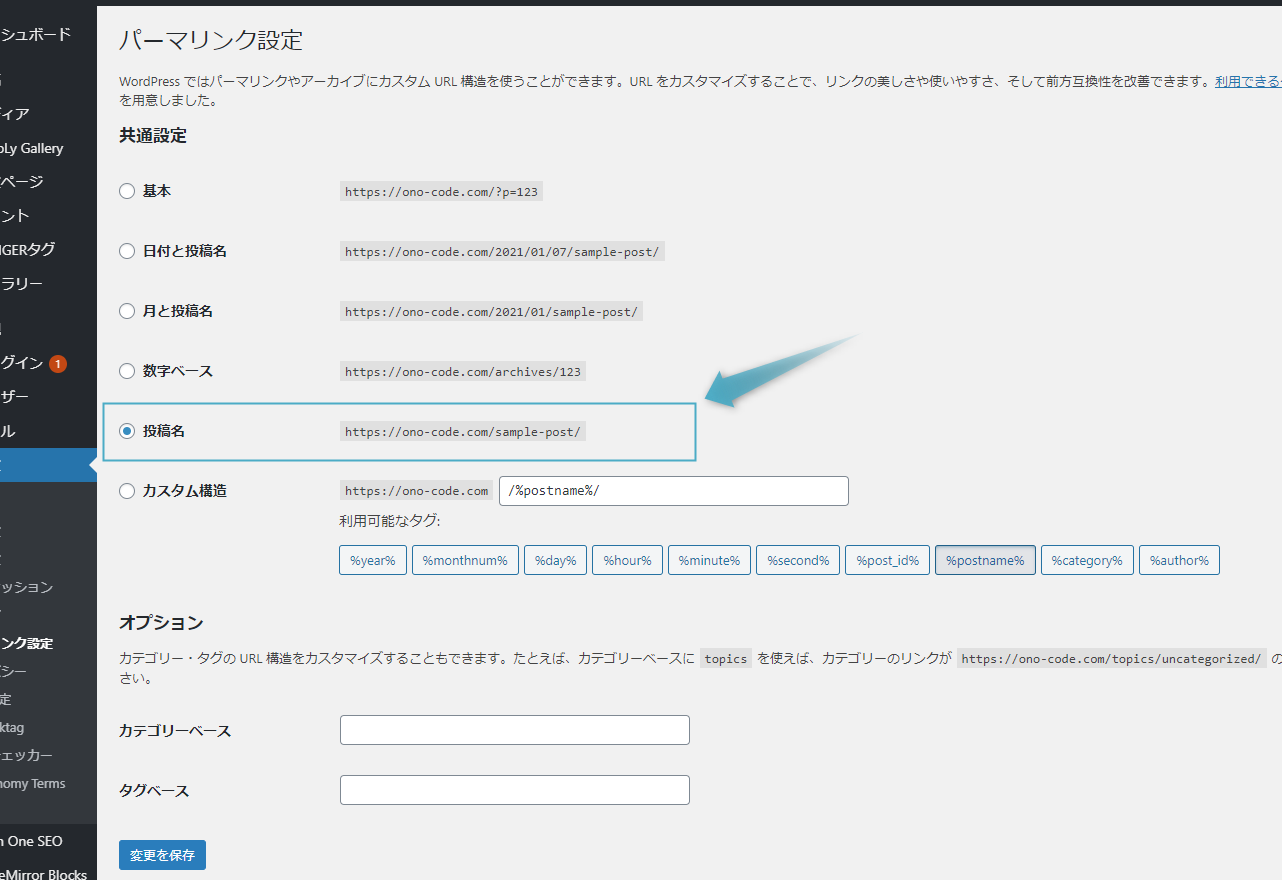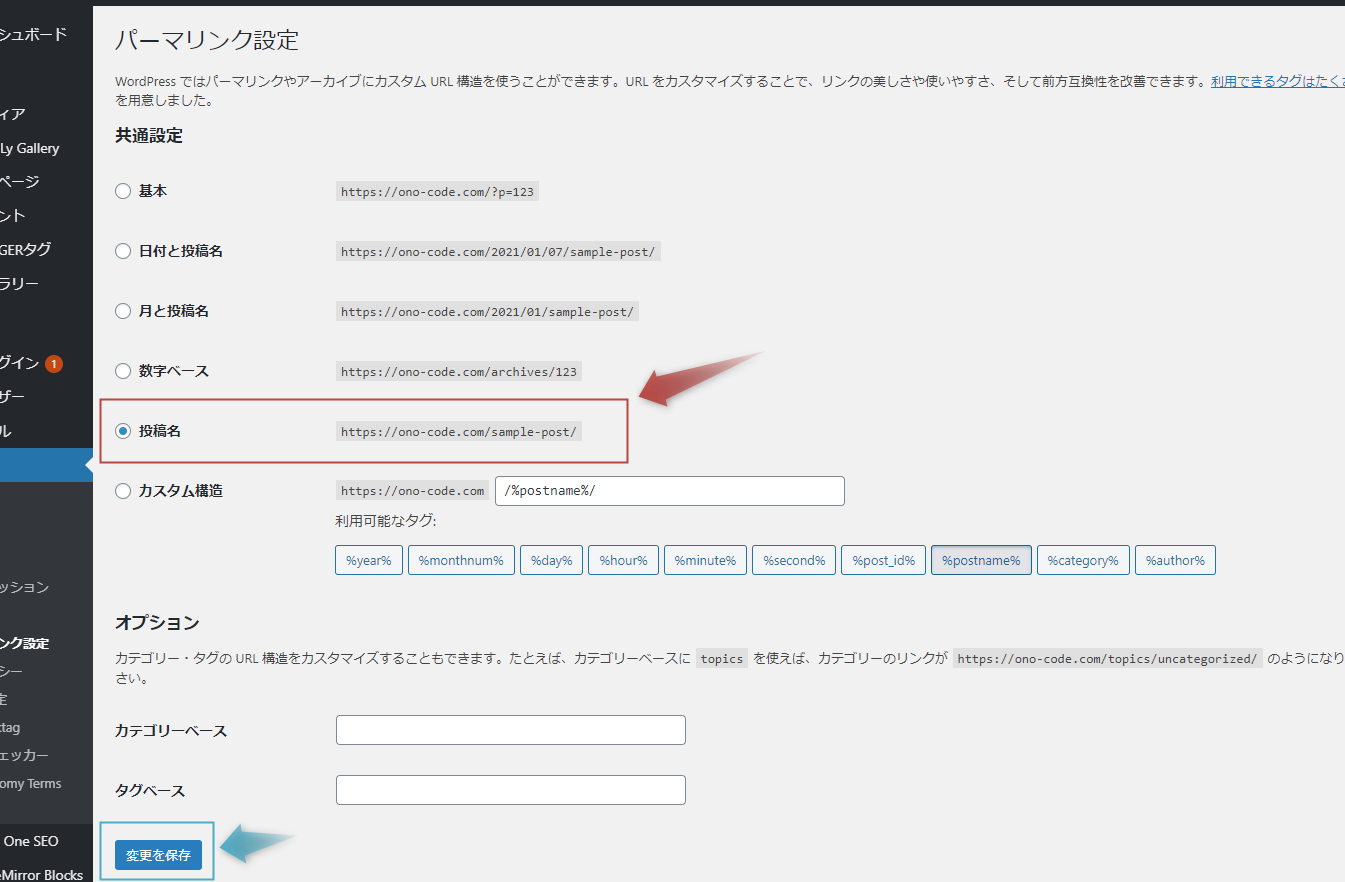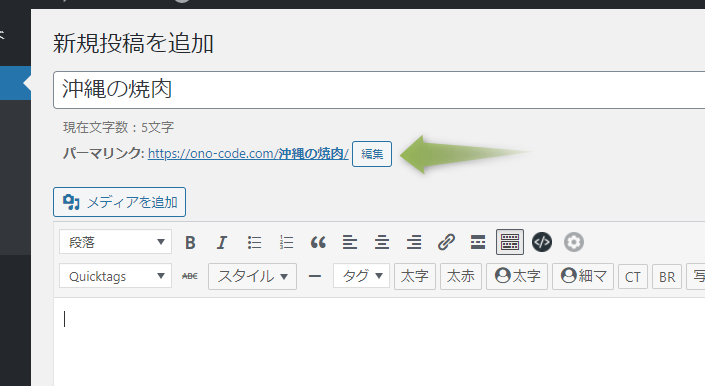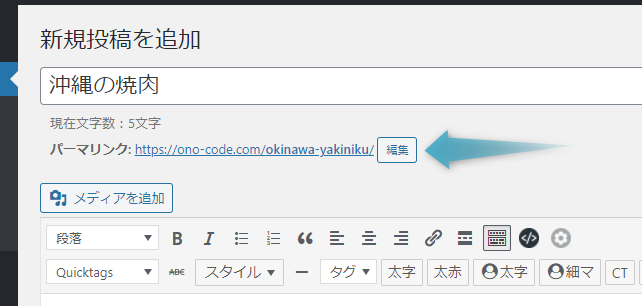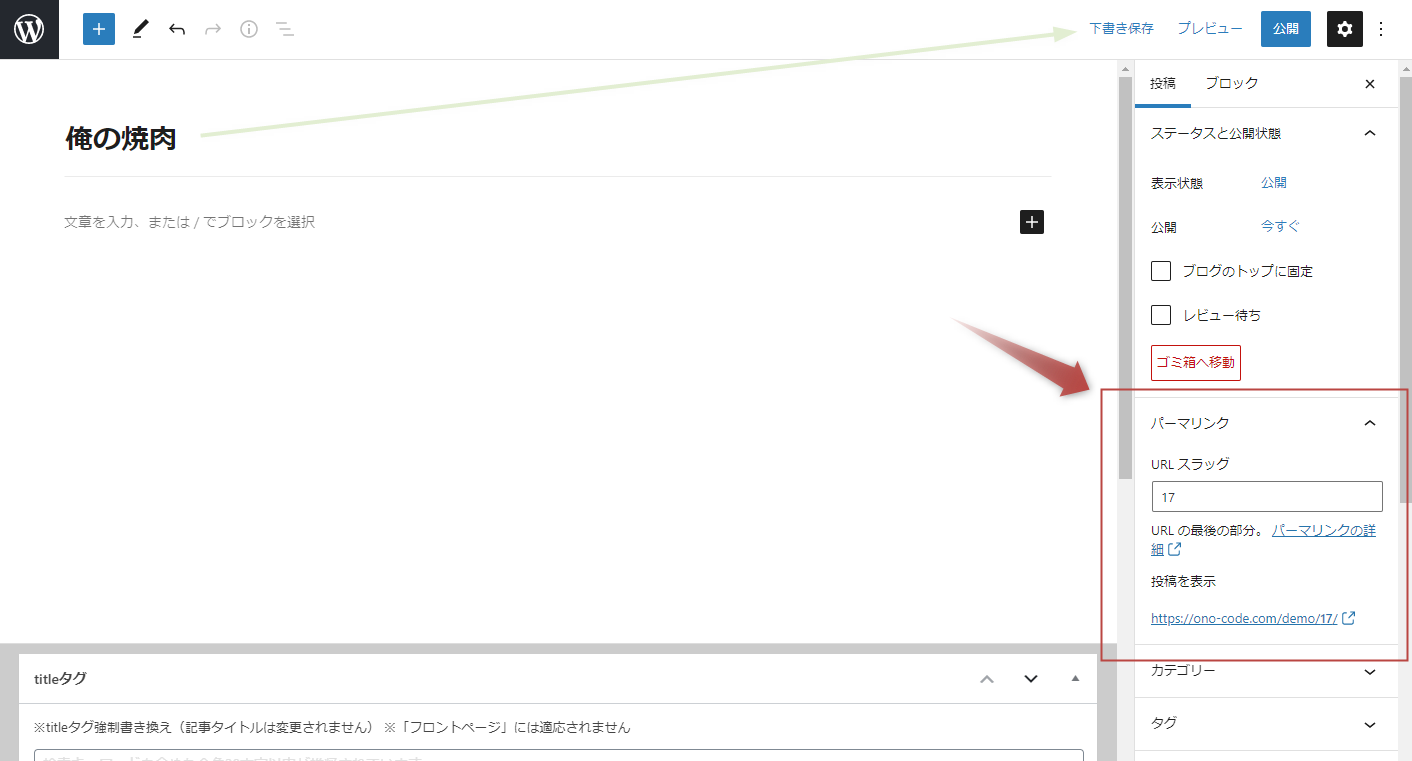おのです。
WordPressでパーマリンク設定について解説します。
これからWordPressでブログやサイトを運営する人の中には、おすすめのパーマリンク設定などについて知りたい人も多いと思います。
そこで本記事では、おすすめのパーマリンク設定について書きました。
悩むことなくパーマリンクを設定したい人は、参考にしてください。
WordPress|パーマリンク設定
ということで早速ですが、WordPressでパーマリンク設定について解説していきます。
最初に結論からすると、WordPressでおすすめのパーマリンク設定は投稿名です。
理由は二つあり、以下の通りです。
- 投稿名が最もSEO最適化が図れる
- 後々の管理が楽
↓ちなみに、WordPressのパーマリンク設定で投稿名は以下画像の箇所です。
1. 投稿名が最もSEO最適化が図れる
パーマリンクでSEO的に最適なのは、短くて、簡単で、何について書かれているかがぱっと見で分かるようなURLです。
例えば、投稿名のパーマリンクと、分かりにくいパーマリンクは以下の通りです。
パーマリンクの例
- 投稿名|https://ono-code.com/good-yakiniku-okinawa
- 分かりにくい|https://ono-code.com/pspnx-1258-okinawa-rgmks
上の投稿名のパーマリンクでは、ぱっと見で沖縄の美味しい焼肉についての記事だと分かります。
一方で、分かりにくいパーマリンクのURLの場合は、何について書いてあるか分からないので、ユーザビリティが悪いです。
1-1. Googleの推奨
Googleの「シンプルなURL構造を維持する」より一部説明を出しておきます。
シンプルな URL 構造を維持する
サイトの URL 構造はできる限りシンプルにします。論理的かつ人間が理解できる方法で(可能な場合は ID ではなく意味のある単語を使用して)URL を構成できるよう、コンテンツを分類します。たとえば、航空機(aviation)に関する情報を探している場合、http://en.wikipedia.org/wiki/Aviation のような URL であれば、見ただけで必要な情報であるかどうかを判断できます。http://www.example.com/index.php?id_sezione=360&sid=3a5ebc944f41daa6f849f730f1 のような URL 自体は、ユーザーの関心を引くことはほとんどありません。
URL では区切り記号を使うと効果的です。http://www.example.com/green-dress.html という URL の方が、http://www.example.com/greendress.html という URL よりずっとわかりやすくなります。URL にはアンダースコア (_) ではなくハイフン (-) を使用することをおすすめします。
このようにして、短くて簡単なURLはGoogleにも推奨されていますので、SEO的にも効果的だと言えます。
2. 後々の管理が楽
パーマリンクは、投稿名にしておくと後々の管理が楽です。
例えばパーマリンクにカテゴリーを入れたりすると、あとでカテゴリーを変更した場合に全てのパーマリンクを書き換える必要があります。
そういった作業をあとでするのは、とても大変です。
そうであれば、最初からシンプルに投稿名だけのパーマリンクにしておけば、変更になったとしてもその記事だけの修正で済みます。
また、「基本」や「数字ベース」に設定すると、数字の部分だけを変えることはできないので、パーマリンクの基本設定すべての変更が必要になります。
パーマリンクを途中で変更すると、元のURLが全て無くなることになりますので、元URLにアクセスがあった場合404エラーになります。
また、検索順位やインデックスにも影響があります。
そういったこともあり、パーマリンクはあとで手間にならないように、最初から投稿名にしておくといいです。
WordPressでパーマリンクの設定方法
WordPressのパーマリンクの設定は、管理画面から「設定」→「パーマリンク設定」に進みます。
↓パーマリンクの選択で「投稿名」にチェックを入れて、下の「変更を保存」をします。
記事投稿画面
続いて、記事投稿画面で、実際にパーマリンクを投稿名に設定していきます。
ちなみに書いておくと、パーマリンクで使える文字は以下の通りです。
パーマリンクで使える文字
- 半角英語小文字
- 半角数字
- 半角「-」ハイフン
厳密に言うとそれ以外も使うことはできますが、正規の英数字でのパーマリンクにならないので、注意してください。
クラシックエディター
まずクラシックエディターの場合です。
↓記事作成画面で一旦タイトルを入力すると、自動的に生成されたパーマリンクが現れます。
↓このままだとパーマリンクが日本語になってしまいますので、「編集」からパーマリンクを書き換えます。
これでパーマリンクを投稿名に変更できます。
ブロックエディター
ブロックエディターの場合は、記事投稿画面で一旦タイトルを入力して下書き保存します。
↓タイトル横をクリックしてカーソルを合わせると、右側に「パーマリンク欄が」現れますので、そこで変更します。
これでブロックエディターでも、パーマリンクを投稿名に変更できます。
各パーマリンクの説明
各パーマリンクについての説明は以下の通りです。
(基本)
「https://ono-code.com/demo/?p=123」の形になる。?p=123の部分は変更不可。基本これは使わない。
(日付と投稿名)
「https://ono-code.com/demo/2021/01/07/sample-post/」の形になる。sample-post/の部分は変更可能。投稿日ベースでも管理したい人にはおすすめ。SEO的にも特に不利にならない。
(月と投稿名)
「https://ono-code.com/demo/2021/01/sample-post/」の形になる。企業サイトのお知らせなどで、投稿数が少なく、月単位などで把握したい場合におすすめ。SEO的にも特に不利にならない。
(数字ベース)
「https://ono-code.com/demo/archives/123」自動的に数字になる。使うメリットなし。
(投稿名)
「https://ono-code.com/demo/sample-post/」sample-post/の部分を変えられる。基本これにしておけば問題ない。SEO的にも最適。
(カスタム構造)
カテゴリー、投稿年、時間、投稿者などを組み合わせて設定できる。よっぽどこだわりのある人しか使わない。
基本的に、URLとパーマリンクを複雑にするメリットは無いので、シンプルな投稿名がベストです。
WordPress 基本設定ガイド
- WordPress|一般設定をする・キャッチフレーズ・アドレスなど【1/7基本設定】
- WordPress|投稿設定をする・エディター・メール・更新情報【2/7基本設定】
- WordPress|表示設定をする・投稿・固定ページなど【3/7基本設定】
- WordPress|ディカッション設定をする・コメントなど【4/7基本設定】
- WordPress|メディア設定をする・画像サイズなど【5/7基本設定】
- WordPress|おすすめのパーマリンクと設定方法【6/7基本設定】
- WordPress|プライバシー ポリシー設定をする【7/7基本設定】
そんな感じで、WordPressパーマリンク設定でした。
パーマリンクはシンプルな投稿名にしておきましょう。
では。
おすすめ≫WordPress|おしゃれでSEOに強いおすすめの有料18テーマ【厳選】
おすすめ≫アフィリエイト|やり方・始め方:初心者はまずおすすめのASPに登録